반응형
Notice
Recent Posts
Recent Comments
Link
| 일 | 월 | 화 | 수 | 목 | 금 | 토 |
|---|---|---|---|---|---|---|
| 1 | ||||||
| 2 | 3 | 4 | 5 | 6 | 7 | 8 |
| 9 | 10 | 11 | 12 | 13 | 14 | 15 |
| 16 | 17 | 18 | 19 | 20 | 21 | 22 |
| 23 | 24 | 25 | 26 | 27 | 28 | 29 |
| 30 |
Tags
- 객체선택
- cad
- 캐드명령어
- 캐드
- 외부참조
- 도면 관리
- 단축키
- 건축 CAD
- 캐드팁
- cad 배우기
- 오토캐드
- 3D모델링
- Auto CAD
- 도면 수정
- CAD명령어
- Move
- 캐드 기초
- CAD팁
- 캐드 팁
- xref
- 도면정리
- CAD 기본
- CAD 명령어
- layer
- 속성블록
- 건축설계
- cad 기초
- 명령어
- 캐드 배우기
- 캐드 명령어
Archives
- Today
- Total
cadnote 님의 블로그
Auto Cad_다중 뷰포트 활용 본문
반응형
Auto Cad에서 도면 작업을 하다 보면 하나의 화면만으로는 작업 효율이 떨어지는 경우가 많습니다. 예를 들어 평면도를 작업하면서 단면도를 동시에 확인하거나, 전체 배치를 보면서 특정 디테일을 확대해야 할 때가 있습니다.
이럴 때 유용하게 활용할 수 있는 기능이 바로 VPORT(Veiwport) 명령어입니다.
VPORT는 하나의 도면 공간(Model Space)에서 여러 개의 화면을 동시에 띄워 다른 각도나 축척으로 도면을 확인하고 작업할 수 있도록 돕는 명령어입니다.
이번 글에서는 VPORT의 개념부터 사용방법, 그리고 실무에서의 다양한 응용 사례와 꿀팁까지 정리해 보겠습니다.
1. VPORT 명령어란?
VPORT 명령어는 화면을 여러 개의 창으로 분할하여 서로 다른 뷰를 동시에 보여주는 기능입니다.
- 모형 탭(Model Space)에서의 VPORT
- 화면을 2개, 3개, 4개 등으로 분할하여 동시에 다른 각도나 확대 비율로 작업 가능 - 배치 탭(Layout Space)에서의 Viewport 객체
- 출력용 배치 공간에서 실체 출력 영역을 설정하는 사각형 창(이때는 MVIEW명령어와 연동됨)
2. VPORT 명령어 사용법
- 명령어창에 VPORT입력
- 대화상자에서 원하는 VPORT 형태 선택
| 구분 | 설명 |
| 단일 | 원래상태의 VEIW |
| 둘:수직 | 좌우로 2개의 도면 공간 분할 |
| 둘:수평 | 상하로 2개의 도면 공간 분할 |
| 셋:오른쪽 | 우측에 작은 공간 2개와 좌측에 큰 공간으로 도면 공간 분할 |
| 셋:왼쪽 | 좌측에 작은 공간 2개와 우측에 큰 공간으로 도면 공간 분할 |
| 셋:위 | 하단에 작은 공간 2개와 상단에 큰 공간으로 도면 공간 분할 |
| 셋:아래 | 상단에 작은 공간 2개와 하단에 큰 공간으로 도면 공간 분할 |
| 셋:수직 | 수직 방향으로 3개소 도면공간 분할 |
| 셋:수평 | 수평 방향으로 3개소 도면공간 분할 |
| 넷:동일 | 동일한 4개소의 도면 공간 분할 |
| 넷:오른쪽 | 우측에 작은 공간 3개와 좌측에 큰 공간으로 도면 공간 분할 |
| 넷:왼쪽 | 좌측에 작은 공간 3개와 우측에 큰 공간으로 도면 공간 분할 |
※Viewport 실행 시 우측에 보이는 미리 보기를 참조하면 더욱 쉽게 이해할 수 있습니다.
3. 실무활용예시
- 평면도 및 단면도 동시 작업
- 모델 공간을 2 분할
- 왼쪽:평면도 전체 보기
- 오른쪽:단면도 확대 보기 - 2D+3D 모델 도시 확인
- 3D모델링 시 유용
- 왼쪽:평면도 전체 보기
- 오른쪽:3D CAD 보기 - 디테일 확대도 배치
- 전체 평면도를 큰 뷰포트에 배치
- 부부 확대가 필요한 영역은 작은 뷰포트에 따로 삽입 - 배치 공간에서 뷰포트 생성
- MVIEW명령어를 사용하여 출력용 뷰포트를 생성
- 출력 영역을 사각형으로 지정 → 해당 창에 원하는 축척과 뷰를 설정
- 여러 개의 뷰포트를 배치하여 평면도, 단면도, 입면도를 한 장에 배치 가능 - 출력용 도면 배치
- 배치 공간에서 VPORT를 활용
-예를 들어 A1도면에 평면도, 입면도, 단면도를 각각 다른 축척으로 배치
- 한 장 도면에 여러 뷰를 담아 효율적인 출력 가능
4. 꿀팁
- 각 뷰포트 축척 고정
- Layout공간에서는 뷰포트별로 축척을 설정하고 "Display Locked"옵션을 켜두면, 확대/축소 시 축척이 변하지 않습니다. - 레이어 관리 활용
- 뷰포트마다 레이어 표시/숨김을 다르게 설정 가능(예를 들어 평면도 뷰포트에서는 가구 레이어표시, 단면도 뷰포트에서는 가구 레이어 숨김 - 3D작업 시 필수
- 여러 VPORT를 열어 각각 Top/Front/Side/Isometric으로 설정하면 복잡한 3D모델링 작업이 훨씬 수월합니다. - 화면 레이아웃 저장
- 원하는 VPORT구성을 UCS와 함께 저장해 두면 반복 작업 시 재활용 가능
5. 마무리
VPORT 명령어는 단순히 화면을 나누는 기능 같지만, 작업 효율 향상의 핵심기능입니다. 특히 3D 모델링 작성과 단면 작성에서는 필수적으로 사용되며, 레이어별 관리와 축척 고정 기능을 병행하면 도면 품질을 한 단계 높일 수 있습니다.
이러하듯 설계의 정밀성과 작업 속도를 높이고 싶다면 VPORT 활용법을 반드시 익혀두어야 합니다.
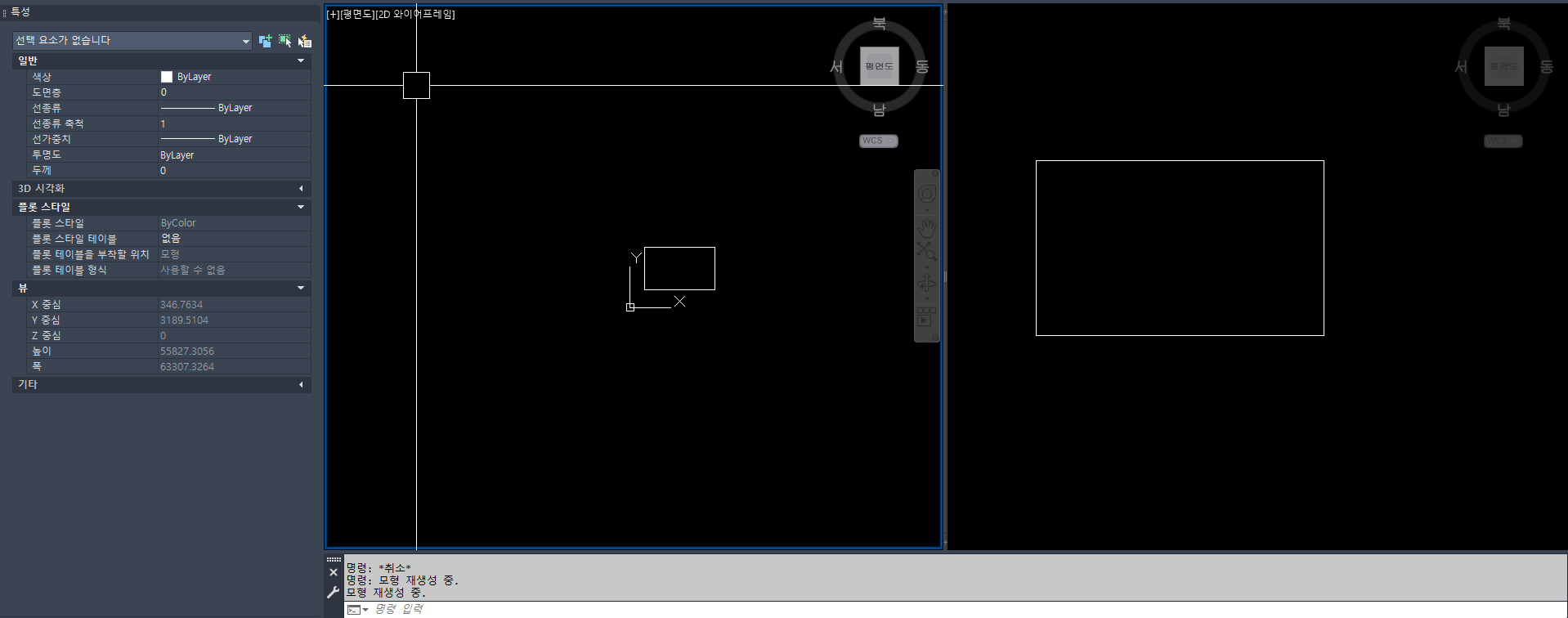
반응형
반응형
'Auto Cad' 카테고리의 다른 글
| Auto Cad_특정 공간 내부에 폴리선 만들기 (0) | 2025.09.11 |
|---|---|
| Auto Cad_객체의 중간 지점 절단 (0) | 2025.09.10 |
| Auto Cad_중복 객체 정리 (0) | 2025.09.04 |
| Auto Cad_등분 분할점 만들기 (0) | 2025.09.03 |
| Auto Cad_포인트 스타일 설정 (2) | 2025.09.02 |




